EasyDecoder视频解码管理软件V3.0T-用户使用说明.
旭帆 EasyNVR 视频边缘计算网关 用户手册说明书

EasyNVR视频边缘计算网关用户使用手册安徽旭帆信息科技有限公司2022年03月目录一、简介 (4)二、主要功能 (4)三、使用的端口 (4)四、使用 (5)4.1 运行环境配置 (5)4.2 安装包下载解压 (6)4.3 系统安装/卸载 (7)五、系统使用指南(管理员) (8)5.1 用户登录 (8)5.2 通道管理功能的使用 (9)5.3 视频广场功能的使用 (11)5.4 实时调阅功能的使用 (12)5.5 录像回看功能的使用 (13)5.6 用户管理功能的使用 (15)5.6.1 如何创建角色 (15)5.6.2 如何创建用户 (17)5.6.3 如何删除用户 (19)5.6.4 如何删除角色 (20)5.7 录像计划 (21)5.8 系统管理 (22)5.8.1 EasyNVR基础配置 (22)5.8.2 EasyNVR证书配置 (23)5.8.3 第三方平台的接入(EasyNVS) (23)5.8.4 国标级联 (24)5.8.5 其他配置 (25)5.9 版本信息 (28)六、授权的使用方法 (28)6.1 加密机授权 (29)6.2 加密狗授权 (29)6.3 Pem授权 (30)七、高级配置(仅限开发运维人员使用) (30)八、视频广场返回错误码 (30)九、技术支持 (31)安徽旭帆信息科技有限公司 2 / 31 版权声明本文档版权属安徽旭帆信息科技有限公司所有,未经安徽旭帆信息科技有限公司书面许可,任何单位或个人不得以任何形式或任何手段复制或传播本文档的一部分或全部内容。
一、简介该文档描述EasyNVR视频边缘计算网关的通道配置、如何查看通道、以及如何进行第三方平台的接入以及使用。
二、主要功能⚫通过RTSP/RTMP/ FLV/HLS等直播流拉流接入摄像机⚫支持Onvif协议,支持云台控制、焦距缩放⚫全平台(PC/Android/iOS/微信/H5)观看,支持WebRTC、RTMP、RTSP、HLS、HTTP-FLV、WS-FLV等格式的视频流分发⚫支持CDN接入,直接在每一个通道配置填写独立第三方CDN的RTMP 推流、RTSP推流地址即可⚫支持Web页面配置管理⚫支持用户管理、权限验证、播放回调鉴权⚫支持录像点播、录像时段配置、时间录像检索播放⚫支持通道分组、分屏展示⚫支持GB28181国标级联三、使用的端口⚫默认Web端口:10800 (TCP)⚫默认RTMP端口:10935 (TCP)⚫默认WebRTC端口:10800(UDP)、40000-40500(UDP)四、使用4.1 运行环境配置标准版支持X86架构的64位Linux/Windows操作系统。
EasyScope3.0-Siglent使用说明书

EasyScope使用说明书版本号:3.0深圳市鼎阳科技有限公司版权信息1.深圳鼎阳科技有限公司(Siglent Technologies Co,.Ltd)版权所有。
2.深圳鼎阳科技有限公司保留EasyScope系列软件的一切权利。
EasyScope软件简介EasyScope系列软件适用于SDS1000系列数字存储示波器。
它可与示波器通过USB口,RS-232串口或Ethernet网口实现实时通讯,进而实现远程控制。
此软件提供了波形采样数据、测量数据、波形及LCD波形界面的读取功能,波形可自动实时刷新,以便用户进一步对数据分析、研究。
同时此软件可上传和下载配置,实现了软件和示波器的交互。
此外,本软件还提供了控制面板设置、波形测量数据和采样数据的保存及打印功能。
EasyScope软件可以在以下系统中运行:Windows 95Windows 98Windows meWindows 2000(Intel)Windows NT 4.0(Intel)Windows Vista及以上的更高版本内容提要本手册介绍EasyScope软件的使用及服务的有关信息,本手册包括以下内容:第一章 初步了解EasyScope软件主要介绍软件的安装、卸载及软件界面说明,使用户初步了解EasyScope软件。
第二章 操作指南主要阐述软件主要功能的实现及操作,使用户能够熟练使用EasyScope 软件。
第三章 软件维护介绍了对一般故障的解决方法,使用户具备处理简单故障的能力。
第四章 技术支持EasyScope软件技术支持及公司联系信息目录EasyScope软件简介 (II)内容提要 (III)目录 (IV)第一章 初步了解EasyScope软件 (1)1.1 软件的安装和卸载 (1)1.2 软件界面 (12)1.2.1 菜单栏 (12)1.2.2 工具栏 (17)1.2.3 连接状态显示 (18)1.2.4 基本控制面板 (18)1.2.5 数据、图像显示区 (20)1.2.6 状态栏 (20)第二章 操作指南 (22)2.1 图像、数据控制操作 (23)2.1.1 图像控制 (23)2.1.2 数据控制 (31)2.2 设备配置操作 (34)2.3 虚拟面板操作 (35)第三章 软件维护 (38)第四章 技术支持 (39)第一章初步了解EasyScope软件1.1 软件的安装和卸载请仔细阅读本节内容,以便您能在电脑上正常安装和卸载软件。
EasyDecoder视频解码管理软件V30T-用户使用说明

EasyDecoder视频解码管理软件用户使用说明目录目录 (2)1.系统说明 (5)1.1概要 (5)1.2功能简介与特点 (5)1.3硬件配置 (5)1.4软件平台与运行环境 (5)1.5术语 (5)1.6阅读指导 (6)2.系统安装 (6)2.1安装软件 (6)3.系统主界面 (7)4.系统运行操作 (7)4.1进入系统/退出系统 (7)进入系统 (8)退出系统 (8)4.2系统初始化 (8)4.2.1服务器设置 (9)4.2.1.1添加服务器 (9)4.2.1.2智能添加服务器 (10)4.2.1.3删除服务器 (11)4.2.1.4修改服务器 (12)4.2.1.5批量修改服务器 (14)4.2.1.6反选功能 (14)4.2.1.7检索服务器 (14)4.2.1.8修改通道信息 (15)4.2.2监控点管理 (15)4.2.3解码器设置 (16)4.2.3.1手动添加 (16)4.2.3.2智能添加 (17)4.2.3.3删除解码器 (17)4.2.3.4修改解码器名称 (17)4.2.3.5连接解码器 (18)4.2.3.6断开解码器 (18)4.2.3.7解码器设置 (18)4.2.3.7.1网络设置 (19)4.2.3.7.2DNS设置 (19)4.2.3.7.3解码器参数设置 (20)4.2.3.7.3.1485设置 (20)4.2.3.7.3.2协议设置 (21)4.2.3.7.4LOGO设置 (21)4.2.3.7.5报警设置 (21)4.2.4联机切换设置 (22)4.2.4.1添加切换序列 (22)4.2.4.2删除切换序列 (23)4.2.4.3连接监控点 (23)4.2.4.4停止预览 (24)4.2.4.5打开/关闭音频 (24)4.2.4.6开始/关闭对讲 (24)4.2.4.7设备控制 (25)4.2.4.8开始/停止切换 (26)4.2.4.9显示模式设置 (26)4.2.4.10其他 (26)4.2.4.10.1切换不在线跳过显示 (26)4.2.4.10.2停止预览显示最后一帧 (27)4.2.5脱机切换设置 (27)4.2.6用户管理 (27)4.2.6.1添加用户 (27)4.2.6.2修改用户 (28)4.2.6.3修改密码 (28)4.2.6.4删除用户 (29)4.2.7屏幕设计 (29)4.2.8对应关系 (31)4.2.9解析服务器管理 (32)4.2.9.1添加解析服务器 (32)4.2.9.2删除解析服务器 (33)4.2.9.3修改解析服务器 (33)4.2.10设置参数导入导出 (33)4.2.11TURN方式连接设置 (34)4.2.11.1目录服务器(解析服务器)设置 (34)4.2.11.2媒体转发服务器设置 (34)4.2.11.3服务器注册设置 (36)4.2.12域名解析方式设置 (38)4.2.12.1域名解析服务器设置 (38)4.2.12.2服务器设置 (38)1. 系统说明1.1 概要本系统为S系列视频服务器的解码管理软件,通过该系统可以非常方便快捷的实现对解码器的综合控制管理功能,可以完全替换V2.0版本系统的使用。
视频解码器 用户手册说明书

视频解码器用户手册资料版本:V1.04感谢您购买我们的产品。
使用时若遇到任何问题,请您及时和经销商联系。
声明注意:本产品的默认密码仅供首次登录使用,为保证安全,请您确保在首次登录后修改默认密码。
强烈建议您将密码设置为强密码,字符不小于9位。
•本手册中的产品外观图仅供参考,请以实物为准。
•截取的界面图仅当说明示例,各版本界面存在差异,请以实际界面为准。
•本手册能作为多个型号产品的使用指导,但不一一列举每个产品的使用情况,请您根据实际产品自行对照。
•本公司保留在没有任何通知或者提示的情况下对本手册的内容进行修改的权利,但并不确保手册内容完全没有错误。
•由于物理环境等不确定因素,部分数据的实际值可能与手册中提供的参考值存在偏差,如有任何疑问或争议,请以本公司最终解释为准。
•您使用产品过程中,请遵守本手册操作说明。
对于未按说明而引起的问题,我司恕不负责,感谢您的配合。
安全须知负责安装和日常维护本设备的人员必须具备安全操作基本技能。
在操作本设备前,请务必认真阅读和执行产品手册规定的安全规范。
•此为A级产品,在生活环境中,该产品可能会造成无线电干扰。
在这种情况下,可能需要用户对其干扰采取切实可行的措施。
•请确保设备安装平稳可靠,周围通风良好,设备在工作时必须确保通风口的畅通。
•使设备工作在允许的温度及湿度范围内,避免置于潮湿,多尘,极热,极冷,强电磁辐射、震动等场所。
•请确保环境电压稳定并符合设备供电要求,设备仅可在额定输入输出范围内使用,满足防雷要求,并良好接地。
•请保护电源软线免受踩踏或挤压,特别是在插头、电源插座和从装置引出的接点处。
•安装完成后请检查正确性,以免通电时由于连接错误造成人体伤害和设备部件损坏!•请勿自行拆开设备机箱盖上的防拆封条。
若您要拆封,请先与本公司当地代理商联系;否则,若擅自操作导致设备无法维护,本公司将不承担由此引起的所有后果,感谢您的配合!•异常断电会造成设备硬盘损坏或功能异常,若需对设备关机,请严格按手册说明进行操作。
视频解码器用户手册

RUN:设备运行指示灯 绿色,闪烁,表示设备运行正常
ACT:系统联机灯
亮:注册平台 灭:未注册平台
图 1 视频解码器前面板
视频输出接口
BNC,连接显示设备
音频输入接口
RCA,连接调音台或线 路设备等
10/100M 自适应以太网口
绿灯亮:接入以太网;黄灯 闪烁:以太网口有数据传输
电源输入口
请使用设备自带的电 源适配器
RS485 串口,现场控制,连接键盘等设备 通过网络控制台升级 148mm*94mm*29mm 390g
.2.
设备外观
设备外观
视频解码器用户手册
本手册涉及的视频解码器均采用黑色金属外壳,前面板有指示灯显示,后面板有各种外设的 接口。
视频解码器前后面板分别如下图所示。
公司 LOGO
温湿度及海拔高度要求
视频解码器对温湿度的要求如下表所示。如果安装环境无法达到下述要求,可采用安装防护 箱等措施保护设备。
工作时
温度 0℃~40℃
表 2 温湿度环境要求表
相对湿度
海拔高度
10%~85%(无凝结)
-60m~3000m
防静电防雷击要求 当静电和雷击超过一定限度时,会对电子设备造成一定的损害。 将设备的接地端子接地,并在要求的温湿度环境下使用设备,可以有效减小静电和雷击的损 害。 如果需要更好的防雷击效果,可以考虑采取安装避雷器等措施。
表 1 技术指标一览表
PAL MPEG-4、H.264 10/100M 自适应 支持 PPPoE 拨号、穿越 NAT 等
BNC 输出 RCA 单声道输入、MIC 输入
RCA 单声道输出 DC 12V
.1.
产品简介
解码器使用方法

解码器使用方法解码器是一种用来解码数字信号的设备,它可以将数字信号转换成模拟信号或者其他数字信号。
在不同的领域里,解码器都有着广泛的应用,比如在无线通信、音频处理、视频处理等方面。
本文将介绍解码器的基本使用方法,帮助用户更好地理解和操作解码器。
首先,使用解码器之前,我们需要明确解码器的类型和功能。
解码器通常分为音频解码器和视频解码器两种类型。
音频解码器主要用于将数字音频信号转换成模拟音频信号,而视频解码器则是将数字视频信号转换成模拟视频信号或者其他数字视频信号。
在使用解码器之前,我们需要确保选择的解码器类型与我们的需求相匹配。
其次,接下来我们需要连接解码器。
首先,将解码器的输入端口与信号源连接,比如将音频解码器的输入端口与数字音频信号源连接,视频解码器的输入端口与数字视频信号源连接。
然后,将解码器的输出端口与目标设备连接,比如将音频解码器的输出端口与音响设备连接,视频解码器的输出端口与显示设备连接。
确保连接稳固可靠,避免信号传输过程中出现干扰或者信号丢失的情况。
接着,我们需要对解码器进行基本设置。
根据解码器的说明书或者操作指南,进行解码器的基本设置,比如输入输出信号的格式设置、音频视频参数的调整等。
确保解码器的设置与信号源和目标设备相匹配,以获得最佳的音视频效果。
最后,我们可以开始使用解码器了。
在一切准备就绪之后,我们可以启动信号源,然后启动解码器,最后启动目标设备,这样可以确保信号传输和解码过程的顺利进行。
在使用过程中,需要留意信号传输和解码的效果,如有需要可以进行进一步的调整和优化。
总之,解码器是一种十分实用的设备,它可以帮助我们实现数字信号的解码和转换,为我们的生活和工作带来便利。
通过本文的介绍,相信大家对解码器的使用方法有了更清晰的认识,希望能够帮助大家更好地使用解码器,享受高品质的音视频体验。
祝大家使用愉快!。
网络键盘操作使用说明(EasyDecoder系列)
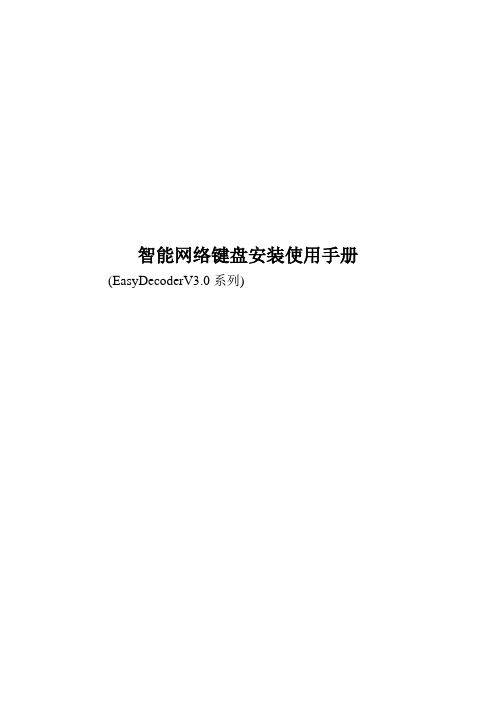
智能网络键盘安装使用手册(EasyDecoderV3.0系列)第一章使用键盘之前以下主要对网络键盘5880配合EasyDecoder视频解码管理软件V3.0软件使用方法的简单说明,键盘的详细说明请参阅智能网络键盘安装使用手册。
1.1安装EasyDecoder双击EasyDecoder视频解码管理软件V3.0软件的安装程序图标,在安装提示对话框中一直选择”下一步”,让程序默认安装完毕,然后按照提示关闭其他程序后,重新启动电脑.电脑启动完毕后,双击EasyDecoder视频解码管理软件V3.0程序的快捷方式图标,启动EasyDecoder视频解码管理软件V3.0软件,点击左下角”系统设置”,进入设置界面, 添加解码器以与网络视频服务器等信息(参见EasyDecoder 使用说明)。
添加完毕后,打开系统设置中的对应关系列表,如下图所示:【图1-1 对应关系主界面】1.2设置键盘管理软件进入上图界面后,点击右下角”键盘管理”,进入键盘管理软件设置对话框,如下图:添加键盘IP与名称,并设置键盘相应的权限,键盘时限等信息,单击”添加键盘”,即可将该键盘添加到右边列表中,软件支持多个键盘同时控制(通过权限和时限来区分),可添加多个键盘信息.注意:1,添加完毕后,需要选中是否设置键盘与打开监听端口;2,权限数值越高,权限越大;时限越大,控制权作用时间越长.即:高级别用户控制后,低级别用户需要等待的时间越长.【图1-2 键盘管理软件主界面】第二章键盘简介2.1 键盘布局【图例2-1 键盘的正视图】A 液晶显示屏:蓝色背景光,中/英文操作界面可选,设备状态/编程信息实时显示。
B 主按键区:键盘主要操作按扭。
C DVR控制键区:蓝色按键背景光,控制工控式DVR、网络视频服务器管理主机和数字视频综合平台软件等。
D 扩展功能按键区:黄色按键背景光,控制设备不同,F1~F10有不同的功能定义。
E 镜头控制键区:蓝色按键背光。
科达视频编码器用户手册

设备配置 ................................................................................................................................................10
前面板 ......................................................................................................................................................3 后面板 ......................................................................................................................................................4
网络配置 ................................................................................................................................................10 同步时间 ................................................................................................................................................10 恢复出厂设置 ........................................................................................................................................10
- 1、下载文档前请自行甄别文档内容的完整性,平台不提供额外的编辑、内容补充、找答案等附加服务。
- 2、"仅部分预览"的文档,不可在线预览部分如存在完整性等问题,可反馈申请退款(可完整预览的文档不适用该条件!)。
- 3、如文档侵犯您的权益,请联系客服反馈,我们会尽快为您处理(人工客服工作时间:9:00-18:30)。
EasyDecoder视频解码管理软件用户使用说明目录目录 (2)1.系统说明 (5)1.1概要 (5)1.2功能简介与特点 (5)1.3硬件配置 (5)1.4软件平台与运行环境 (5)1.5术语 (5)1.6阅读指导 (6)2.系统安装 (6)2.1安装软件 (6)3.系统主界面 (7)4.系统运行操作 (7)4.1进入系统/退出系统 (7)进入系统 (8)退出系统 (8)4.2系统初始化 (8)4.2.1服务器设置 (9)4.2.1.1添加服务器 (9)4.2.1.2智能添加服务器 (10)4.2.1.3删除服务器 (11)4.2.1.4修改服务器 (12)4.2.1.5批量修改服务器 (14)4.2.1.6反选功能 (14)4.2.1.7检索服务器 (14)4.2.1.8修改通道信息 (15)4.2.2监控点管理 (15)4.2.3解码器设置 (16)4.2.3.1手动添加 (16)4.2.3.2智能添加 (17)4.2.3.3删除解码器 (17)4.2.3.4修改解码器名称 (17)4.2.3.5连接解码器 (18)4.2.3.6断开解码器 (18)4.2.3.7解码器设置 (18)4.2.3.7.1网络设置 (19)4.2.3.7.2DNS设置 (19)4.2.3.7.3解码器参数设置 (20)4.2.3.7.3.1485设置 (20)4.2.3.7.3.2协议设置 (21)4.2.3.7.4LOGO设置 (21)4.2.3.7.5报警设置 (21)4.2.4联机切换设置 (22)4.2.4.1添加切换序列 (22)4.2.4.2删除切换序列 (23)4.2.4.3连接监控点 (23)4.2.4.4停止预览 (24)4.2.4.5打开/关闭音频 (24)4.2.4.6开始/关闭对讲 (24)4.2.4.7设备控制 (25)4.2.4.8开始/停止切换 (26)4.2.4.9显示模式设置 (26)4.2.4.10其他 (26)4.2.4.10.1切换不在线跳过显示 (26)4.2.4.10.2停止预览显示最后一帧 (27)4.2.5脱机切换设置 (27)4.2.6用户管理 (27)4.2.6.1添加用户 (27)4.2.6.2修改用户 (28)4.2.6.3修改密码 (28)4.2.6.4删除用户 (29)4.2.7屏幕设计 (29)4.2.8对应关系 (31)4.2.9解析服务器管理 (32)4.2.9.1添加解析服务器 (32)4.2.9.2删除解析服务器 (33)4.2.9.3修改解析服务器 (33)4.2.10设置参数导入导出 (33)4.2.11TURN方式连接设置 (34)4.2.11.1目录服务器(解析服务器)设置 (34)4.2.11.2媒体转发服务器设置 (34)4.2.11.3服务器注册设置 (36)4.2.12域名解析方式设置 (38)4.2.12.1域名解析服务器设置 (38)4.2.12.2服务器设置 (38)1. 系统说明1.1 概要本系统为S系列视频服务器的解码管理软件,通过该系统可以非常方便快捷的实现对解码器的综合控制管理功能,可以完全替换V2.0版本系统的使用。
1.2 功能简介与特点1. 支持对前端设备的多种连接模式,可以满足各种网络环境应用。
系统中增加了域名解析及TURN连接方式,无论前端设备部署在局域网还是公网连接都变的非常简单。
2. 系统兼容性强,该系统兼容兼容芯片为3510和3512 单路、两路、四路,及3511嵌入式及3G的前端设备,同时对于解码器兼容V2.2 、V3.0及以上版本,对于操作系统兼容XP、2003及Win7,可以非常方便的实现系统扩容升级。
3. 界面设计灵活的,用户可以根据各人喜好自行调整界面窗体大小,也可以根据屏幕墙布局自行设定软件界面中的屏幕显示。
4. 多种切换方式,系统提供联机切换及脱机切换功能,可以非常方便的实现设备的解码输出功能。
1.3 硬件配置CPU:P4以上内存:1G以上显卡:Geforce MX系列网卡:10M/100M PCI 网卡1.4 软件平台与运行环境●操作系统:Windows XP Professional SP3Windows 2003 Server Enterprise SP1Windows7 ultimate●数据库:Access 2000 及以上版本1.5 术语服务器:能够通过软件或解码器连接的前端编码设备,如:3510、3512、3511嵌入式及3G设备等。
监控点:服务器对应的通道称之为监控点。
解码器:能够通过该软件连接的解码设备。
解析服务器:当设备连接模式选择为域名解析或TURN连接模式时,需要为该设备选择指定IP地址及端口的服务器,以用来获得设备连接参数,该服务器需要在【系统设置】中的【解析服务器管理】中进行维护。
1.6 阅读指导5. 按钮用“【”和“】”括起。
6. “”代表窍门或小技巧。
7. “”表示需要用户特别注意之处。
2. 系统安装2.1 安装软件●将附机光盘放入光驱。
●找到光盘上的“EasyDecoder视频解码管理软件V3.0T.exe”文件,双击安装。
3. 系统主界面系统主界面说明:1、左侧为系统中已经添加的监控点列表,灰色表示该设备不在线,双击在线的监控点即可查看该监控点视频,在视频窗口中双击即可进行全屏显示,再次双击视频窗口或按Esc键即可返回,同时当以admin帐号登录系统时用户可以在监控点树中点击右键添加监控点组。
2、右侧”解码通道输出信息”中显示当前系统中所有解码器通道的解码输出的信息。
3、当以admin登录系统时左下角会出现系统设置菜单,此时管理员可以点击该菜单进入系统设置界面,当以普通用户登录系统时左下角则显示修改密码菜单,此时用户可以修改登录密码。
4. 系统运行操作4.1 进入系统/退出系统进入系统方法一:直接点击桌面的快捷方式即可弹出登录界面,如下图所示,默认用户: “admin”默认密码: “1111”,进入系统后可以修改。
输入正确密码点击【确定】即可进入系统。
方法二:点击【开始】→【程序】→【Tiandy】→【EasyDecoder视频解码管理软件V3.0T】→【EasyDecoder视频解码管理软件V3.0T】。
点击【开始】→【程序】→【Tiandy】→【EasyDecoder视频解码管理软件V3.0T】→【键盘管理软件】可直接进入键盘管理软件。
退出系统直接在托盘中EasyDecoder图标上点击右键的【退出软件】菜单可退出系统。
4.2 系统初始化当用户首次使用本系统时,需要先进入“系统设置”界面进行相关功能的设置,点击主界面左下角按钮进入“系统设置”,界面如下:系统设置界面在服务器管理中列出了已经添加的服务器信息,选中其中一个服务器会在下方的服务器通道管理中列出当前选中服务器中的所有通道信息。
如果服务器管理列表中的内容多于一页,则可以通过翻页的方式浏览不同页的内容。
4.2.1 服务器设置4.2.1.1 添加服务器第一步:在服务器设置选项卡中点击【添加】按钮会弹出下图所示窗口:添加服务器界面第二步:填写所要添加服务器的信息,带“*”号项为必填项,当选中“IP段”时可以按服务器所在IP段添加服务器,这时所添加的服务器的类型均相同。
第三步:点击“确定”按钮,这时会将所填写的服务器信息添加到数据库中,本窗口的数据被清空以接受新的输入,点击“取消”后退出本窗口,可以在服务器管理中看到刚刚添加的服务器。
注:若添加设备连接方式选择‘TURN方式’或‘域名解析’方式,需首先添加解析服务器,添加方式参见解析服务器管理设置。
DVR类设备连接方式不能选择‘TURN方式’。
当添加设备连接方式设置为‘TURN方式’时必须填写产品序列号。
当设备连接方式设置为‘域名解析’方式时,服务器名称必须为设备注册域名,参见设备注册设置相关内容。
同一个设备在系统中只能以一种连接方式进行添加,不能添加多次。
系统中自动登录的监控点数量最多为512个,当添加的监控点多于512时请设置登录方式为手动登录。
4.2.1.2 智能添加服务器第一步:在服务器设置选项卡中点击【智能添加】按钮会弹出下图所示窗口:智能添加服务器窗口界面第二步:在智能添加服务器窗口中点击【检索服务器】按钮,会将当前所有在线服务器列出,选中其中所要添加的服务器,点击按钮,将所选服务器加入到已选择服务器列表中,同时也可以通道点击按钮将不需要添加的服务器从已选列表中移出。
第三步:点击【确定】按钮后,此窗体被关闭,同时将已选择服务器列表中的服务器添加到数据库中,点击【取消】则退出本窗体。
注:在服务器列表中选择需要添加的服务器时可以通过鼠标拖拽或键盘结合鼠标进行多选。
在服务器列表中背景颜色为黄色,表示该服务器已经被添加到已选择服务器列表中的。
4.2.1.3 删除服务器第一步:在服务器列表中选择所要删除的服务器,将其对应的选择框设置为选择状态,如下图所示:选择删除服务器界面第二步:点击【删除】按钮,则会弹出提示框,要求用户确认是否真正删除所选择服务器,如用户选择‘是’则开始删除,若选择‘否’则不会进行删除操作。
注:在选择需要删除的服务器时可以通过【反选】按钮来操作。
由于服务器是以分页形式进行显示的,则在删除时需要逐页进行删除,用户可以首先通过检索功能将设备全部检索到列表中再删除。
4.2.1.4 修改服务器第一步:选择需要修改的服务器,在服务器列表中单击所要修改的服务器,使该记录处于高亮显示状态,如下图所示:选择修改服务器界面第二步:点击【修改】按钮或在服务器管理列表中双击所要修改的服务器记录,将会弹出修改服务器信息窗口如下图所示:修改服务器信息界面第三步:修改相应信息后点击“确定”按钮关闭此窗口并修改数据库中相应的信息。
4.2.1.5 批量修改服务器第一步:在服务器列表中选择所要修改的服务器,将其对应的选择框设置为选择状态。
第二步:点击【批量修改】按钮,则会弹出如下批量修改窗体,界面如下:批量修改界面第三步:输入修改信息完毕后点击【确定】按钮完成对服务器的批量修改,点击【取消】按钮则取消批量修改。
注:批量修改时如果输入代理服务器IP地址则仅对于连接方式为普通方式的服务器信息进行更新。
4.2.1.6 反选功能点击【反选】按钮,可以对所选服务器进行反向选择。
4.2.1.7 检索服务器第一步:点击【检索】按钮,则会弹出检索条件设置窗口,界面如下:检索服务器信息界面第二步:输入正确的检索条件后点击【确认】按钮进行检索,检索后的信息将显示在服务器管理列表中,若点击【取消】按钮则取消检索。
4.2.1.8 修改通道信息第一步:在服务器通道管理列表中双击所要修改的通道,则会弹出修改通道信息窗口,界面如下:修改通道信息界面第二步:输入正确的修改信息后点击【确定】按钮确认修改,若点击【取消】则取消通道信息的修改功能。
